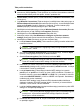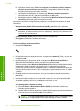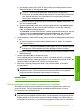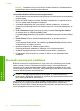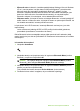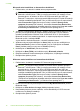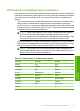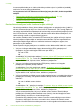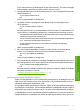User Guide
Microsoft steka instalēšana un izmantošana drukāšanai
1. Pārliecinieties, vai datorā ir instalēta ierīces programmatūra.
Piezīme. Šī programmatūra jāinstalē, lai printera draiveri padarītu pieejamu
Bluetooth
®
savienojumam. Tādēļ, ja esat programmatūru jau instalējis, tā nav
jāinstalē vēlreiz. Ja vēlaties, lai ierīcei HP Photosmart būtu gan USB, gan
Bluetooth
®
savienojums, vispirms jāinstalē USB savienojums. Papildu informāciju
meklējiet uzstādīšanas pamācībā. Taču, ja USB savienojums nav nepieciešams,
ekrānā Connection Type (Savienojuma veids) izvēlieties Directly to the
computer (Nepastarpināti ar datoru). Arī ekrāna Connect Your Device Now
(Tūlītēja ierīces pieslēgšana) lejasdaļā atzīmējiet izvēles rūtiņu If you are unable
to connect your device now... (Ja šobrīd nevarat pieslēgt ierīci...).
2. Ja datoram izmantojat ārēju Bluetooth
®
adapteri, vispirms ieslēdziet datoru un tikai
pēc tam pievienojiet Bluetooth
®
adapteri datora USB portam. Ja jums datorā ir
instalēta operētājsistēma Windows Vista vai Windows XP ar 2. servisa pakotni,
Bluetooth
®
draiveri tiek instalēti automātiski. Ja saņemat pieprasījumu izvēlēties
Bluetooth
®
profilu, izvēlieties HCRP.
Ja jūsu datorā ir iebūvēts Bluetooth
®
, vienkārši ieslēdziet datoru.
3. Windows uzdevumjoslā noklikšķiniet uz Start (Sākt) un pēc tam noklikšķiniet uz
Printers and Faxes (Printeri un faksa aparāti) (vai arī noklikšķiniet uz Control
Panel (Vadības panelis) un pēc tam uz Printers (Printeri)).
4. Noklikšķiniet uz Add Printer (Pievienot printeri).
5. Klikšķiniet uz Next (Tālāk), tad izvēlieties opciju Bluetooth printeris.
6. Rīkojieties atbilstoši ekrānā redzamajiem norādījumiem, lai pabeigtu instalāciju.
7. Drukājiet kā ar jebkuru printeri.
Widcomm steka instalēšana un izmantošana drukāšanai
1. Pārliecinieties, ka datorā ir instalēta HP Photosmart programmatūra.
Piezīme. Šī programmatūra jāinstalē, lai printera draiveri padarītu pieejamu
Bluetooth
®
savienojumam. Tādēļ, ja esat programmatūru jau instalējis, tā nav
jāinstalē vēlreiz. Ja vēlaties, lai ierīcei HP Photosmart būtu gan USB, gan
Bluetooth
®
savienojums, vispirms jāinstalē USB savienojums. Papildu informāciju
meklējiet uzstādīšanas pamācībā. Taču, ja USB savienojums nav nepieciešams,
ekrānā Connection Type (Savienojuma veids) izvēlieties Directly to the
computer (Nepastarpināti ar datoru). Arī ekrāna Connect Your Device Now
(Tūlītēja ierīces pieslēgšana) lejasdaļā atzīmējiet izvēles rūtiņu If you are unable
to connect your device now... (Ja šobrīd nevarat pieslēgt ierīci...).
2. Darbvirsmā vai uzdevumjoslā klikšķiniet uz ikonas My Bluetooth Places (Manas
Bluetooth vietas).
3. Klikšķiniet uz View devices in range (Meklēt pieejamās ierīces).
4. Kad parādās pieejamo printeru saraksts, veiciet dubultklikšķi uz HP Photosmart
nosaukuma, lai pabeigtu instalāciju.
5. Drukājiet kā ar jebkuru printeri.
2. nodaļa
14 Ierīces HP Photosmart uzstādīšanas pabeigšana
Ierīces HP Photosmart uzstādīšanas
pabeigšana